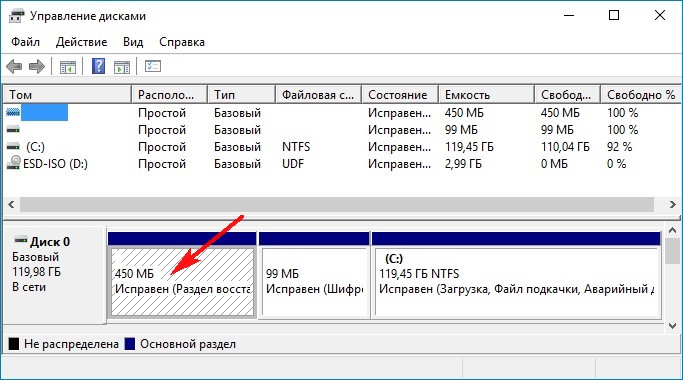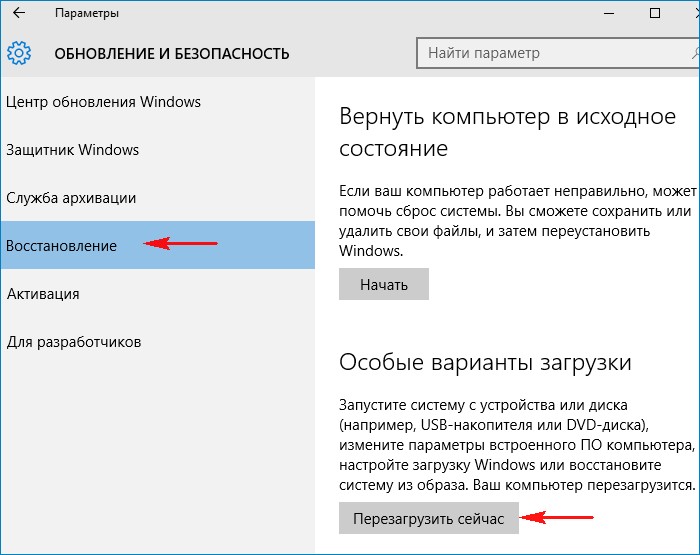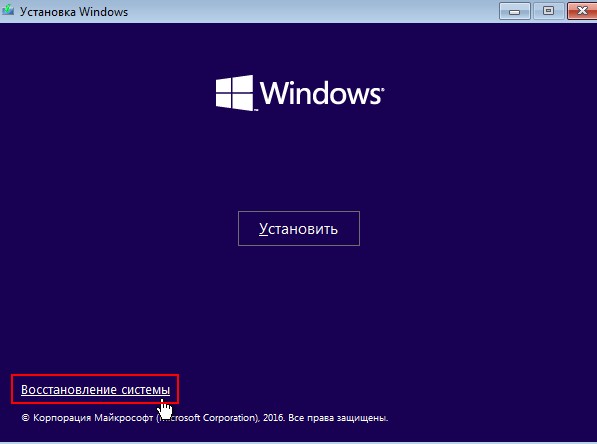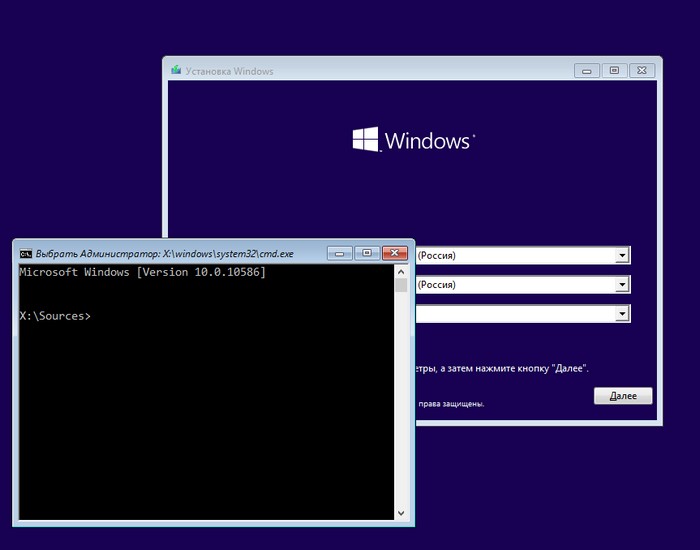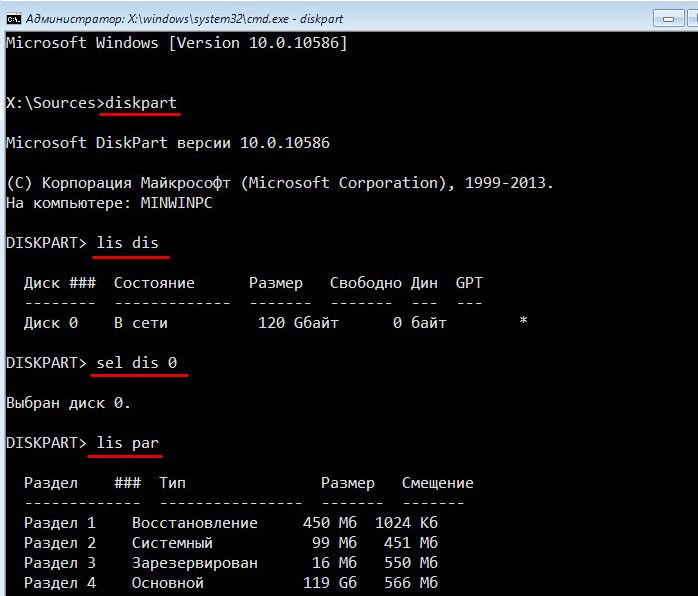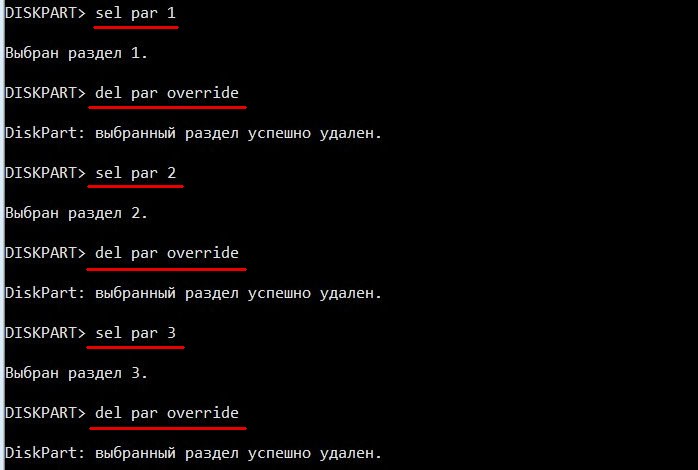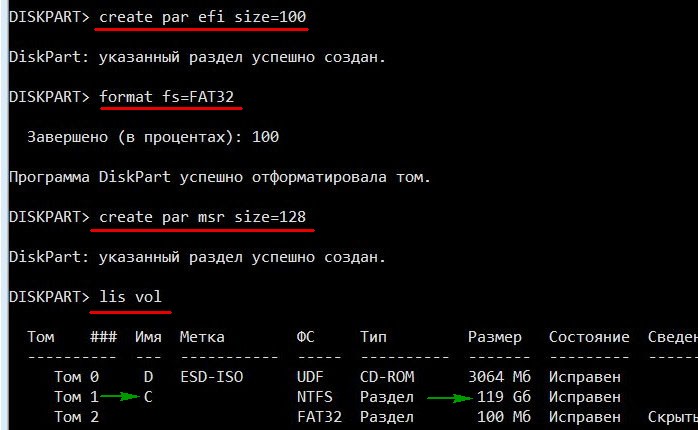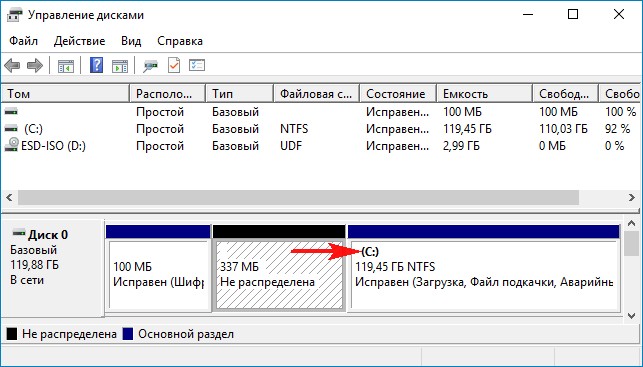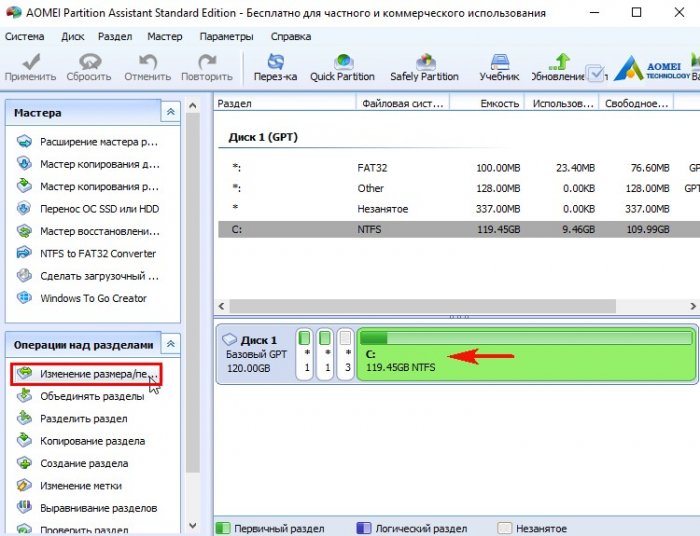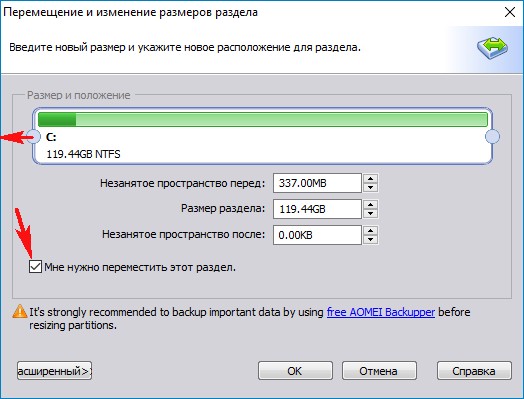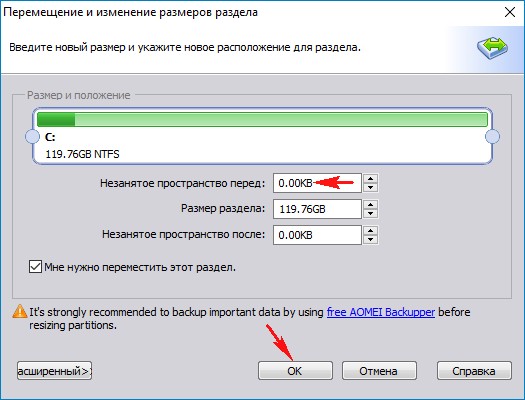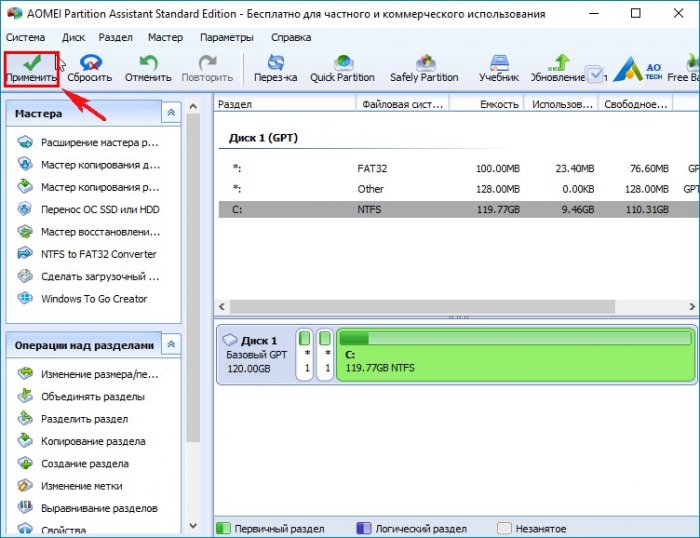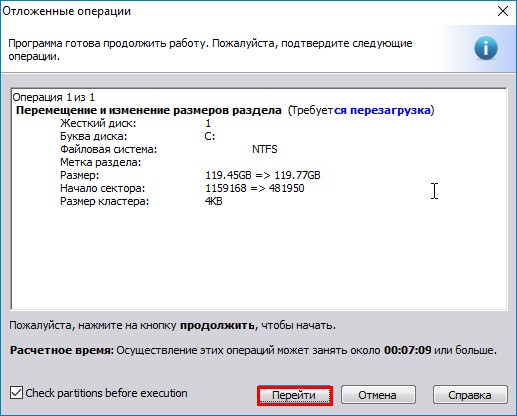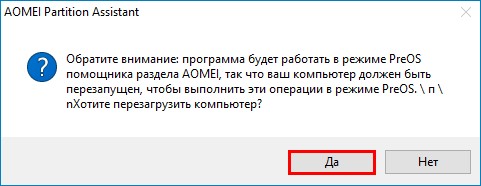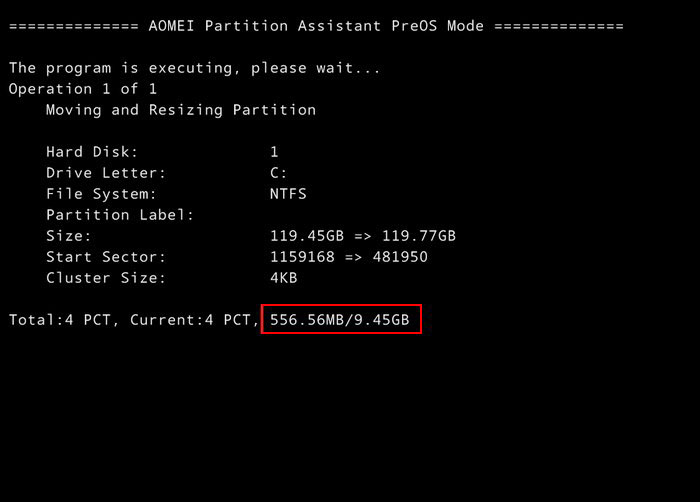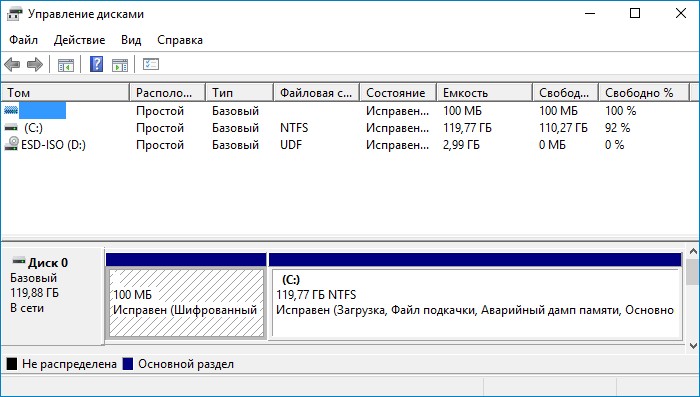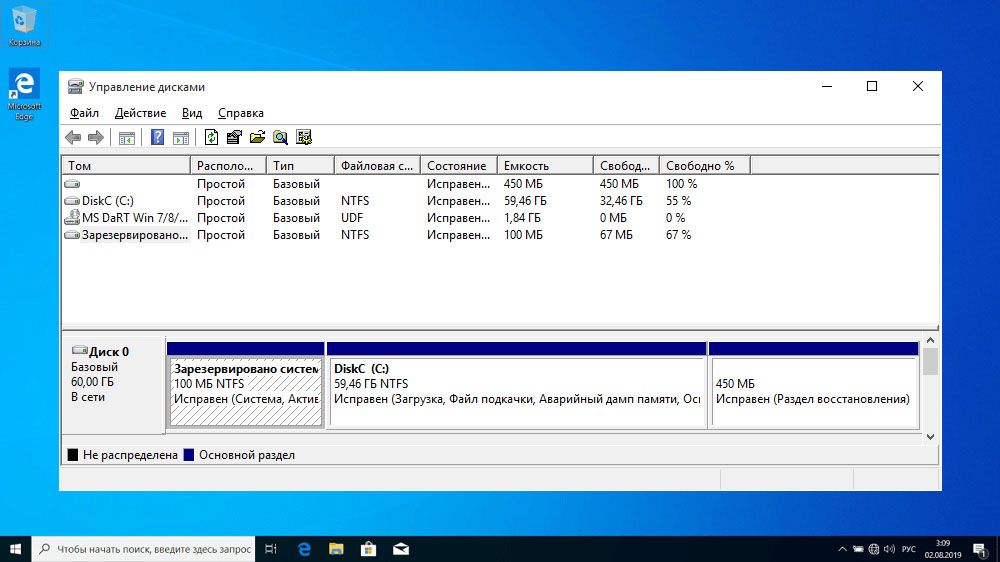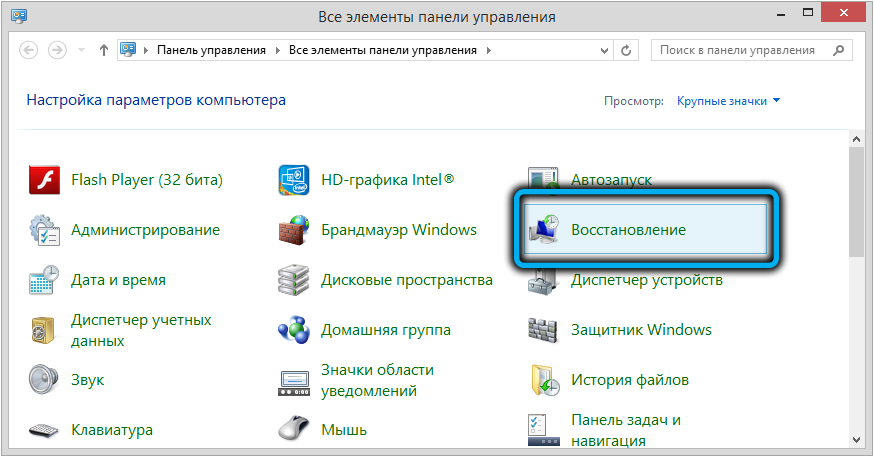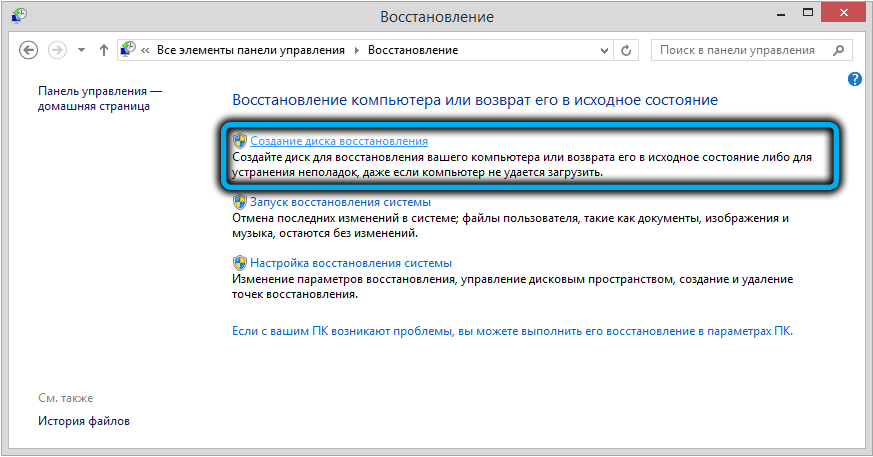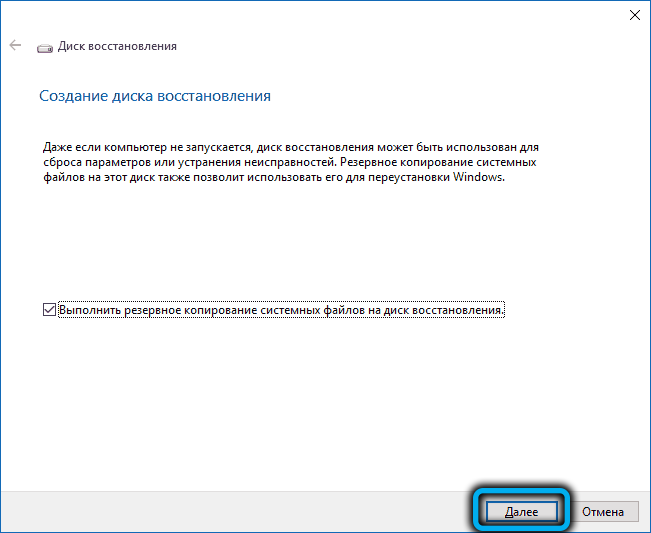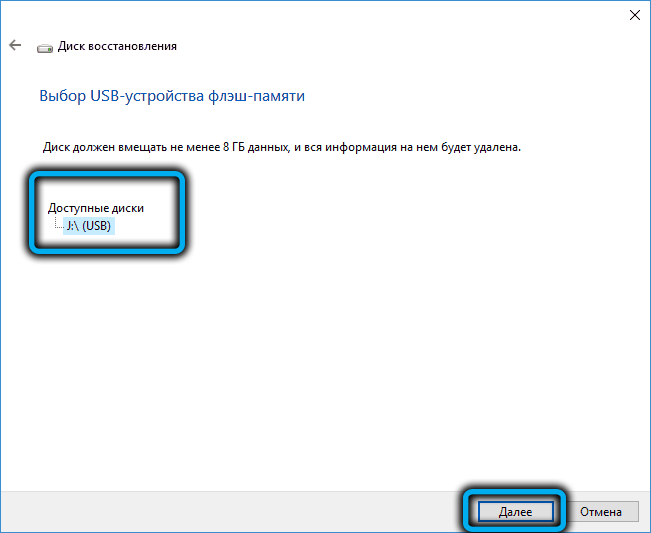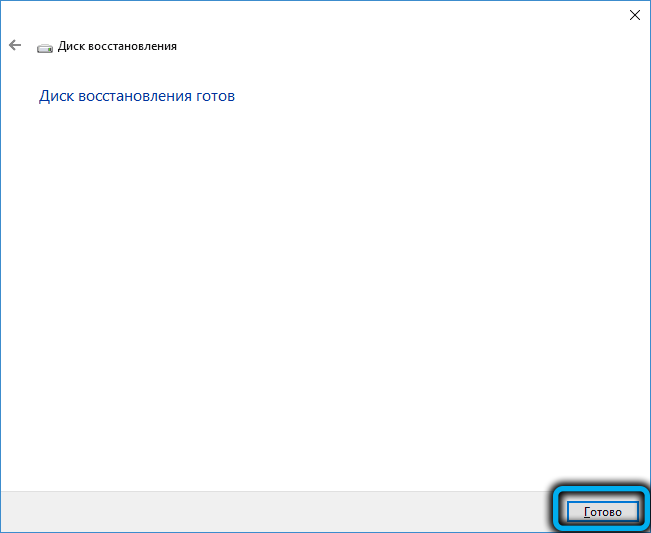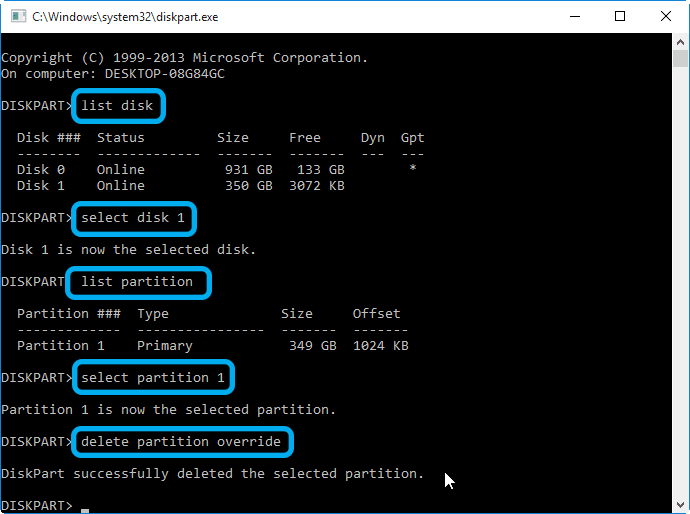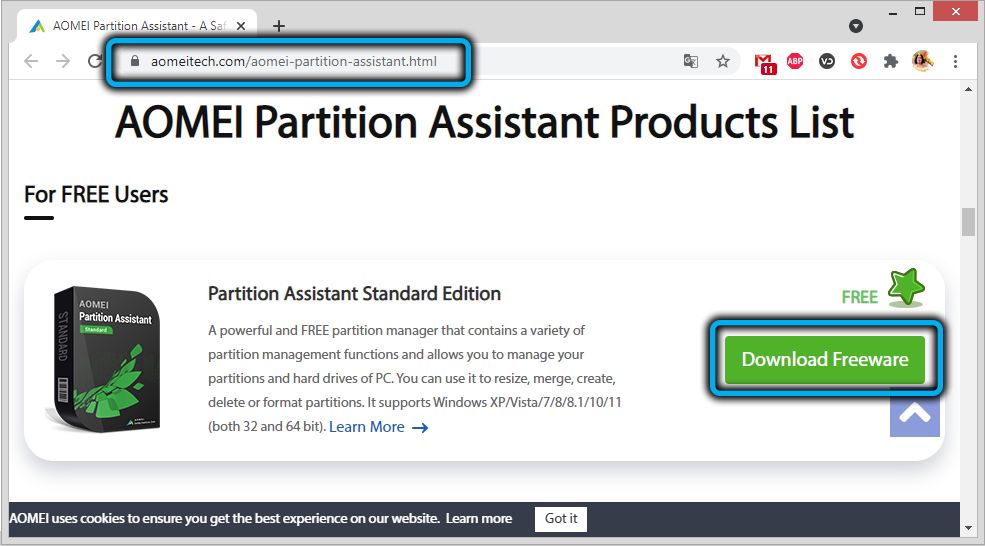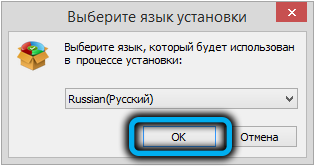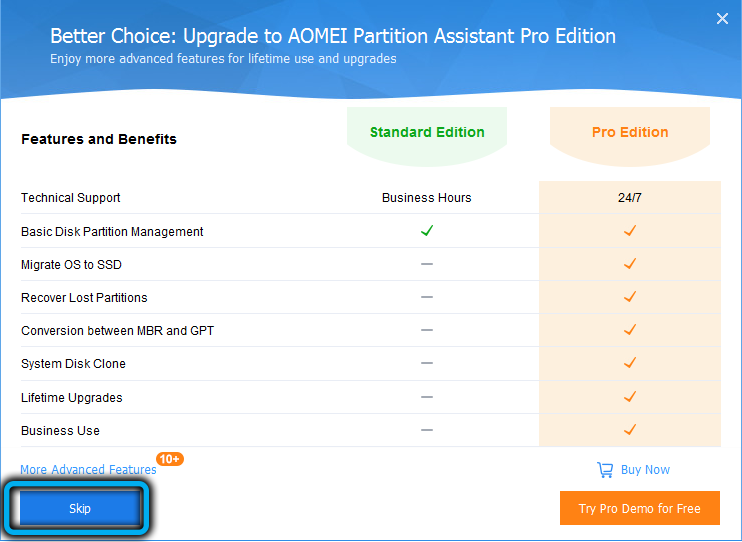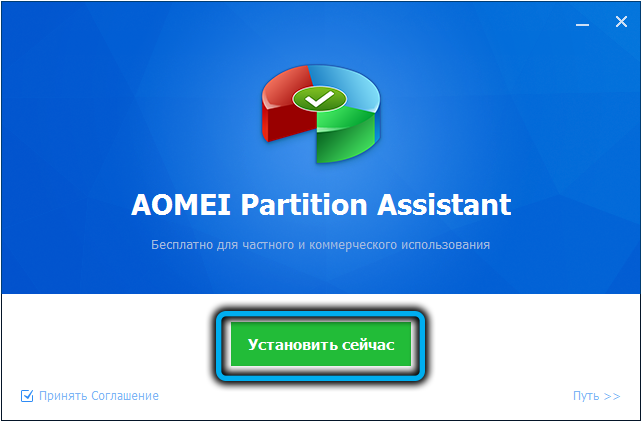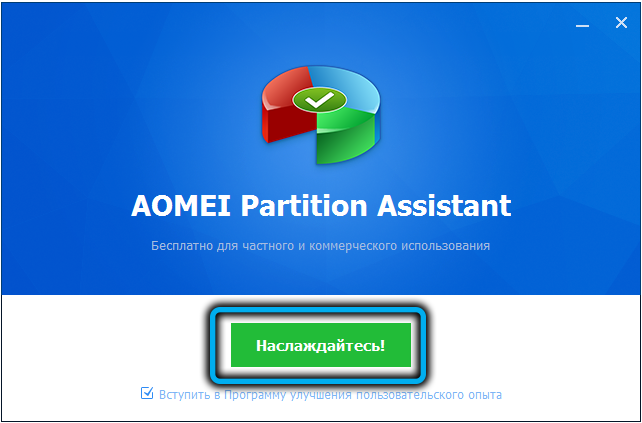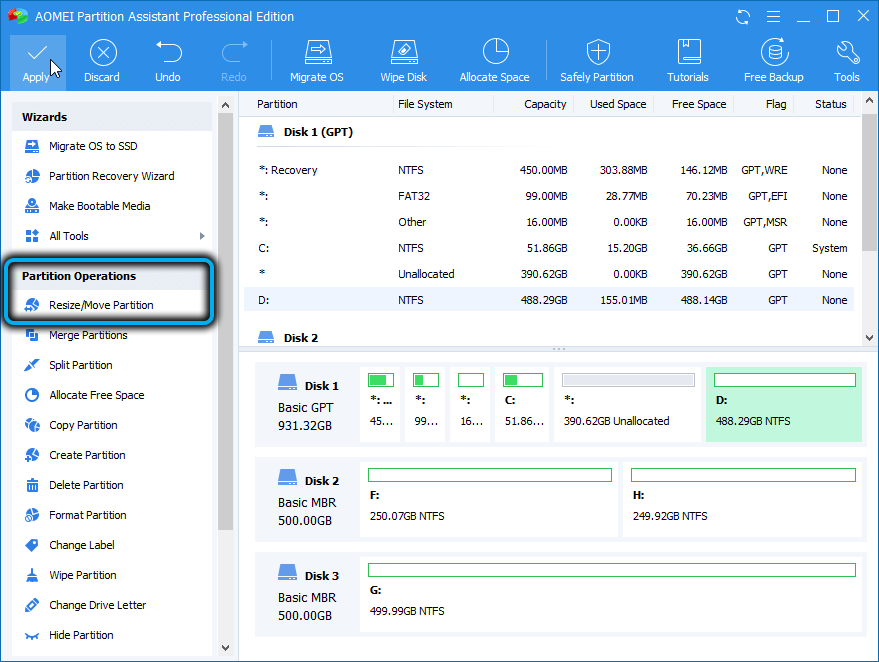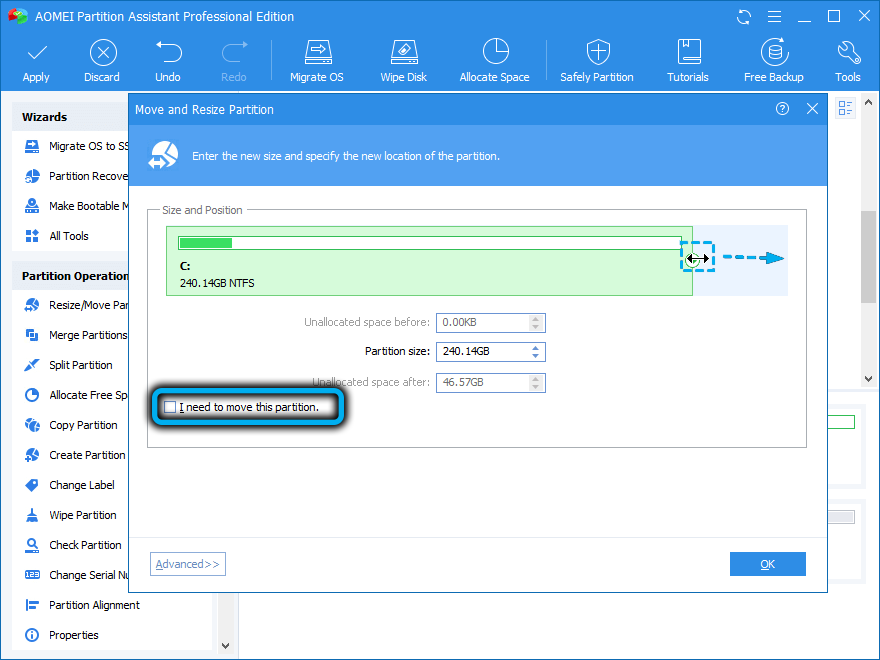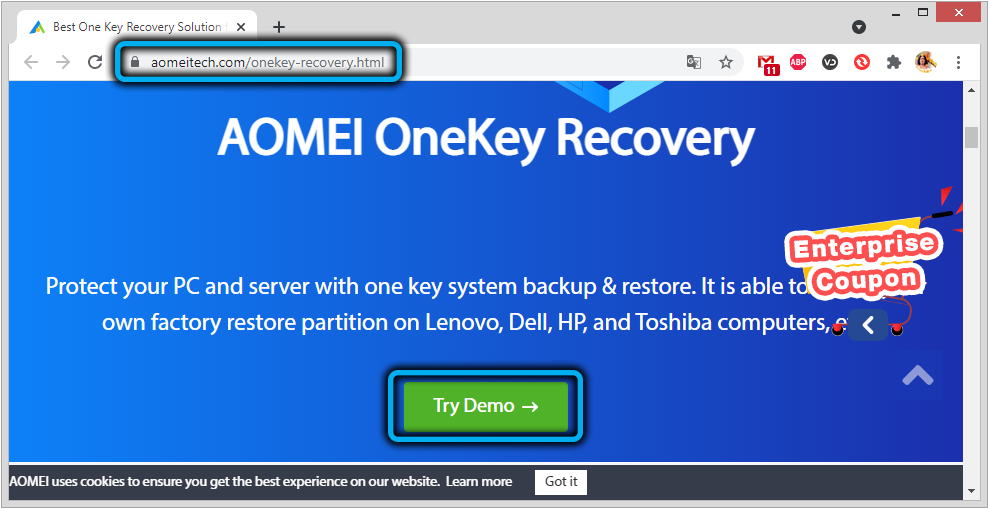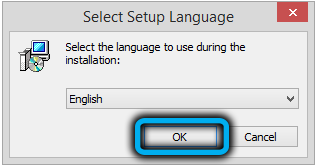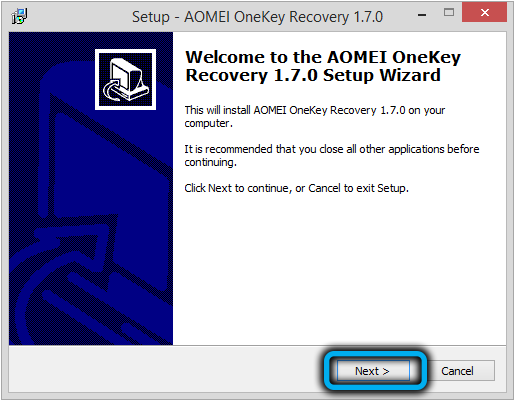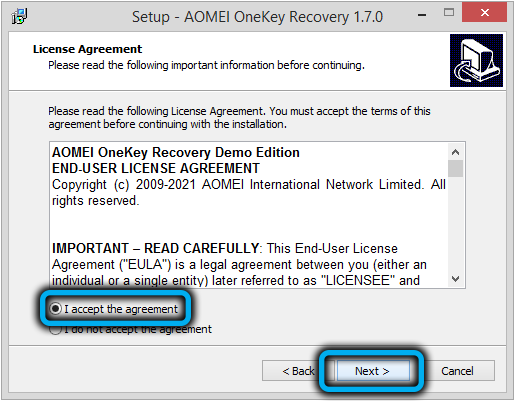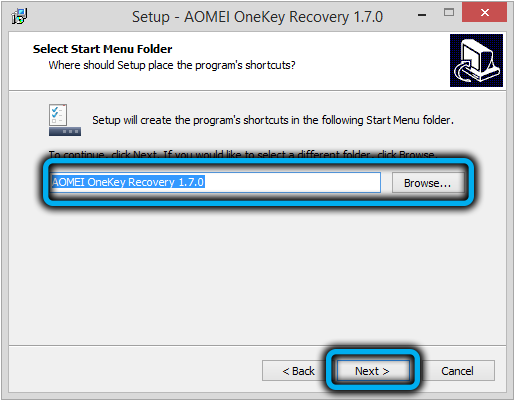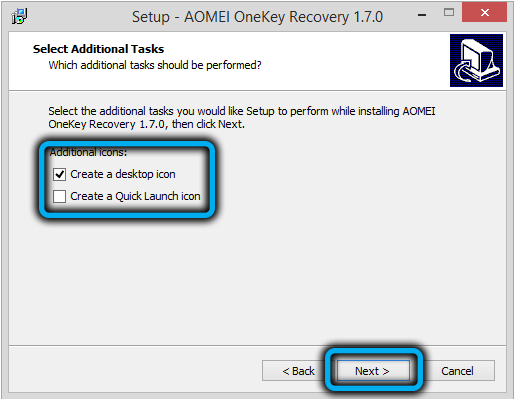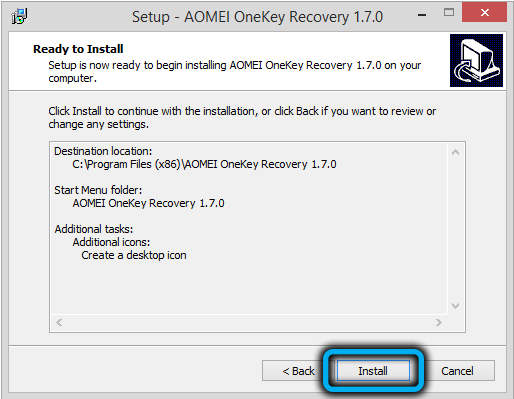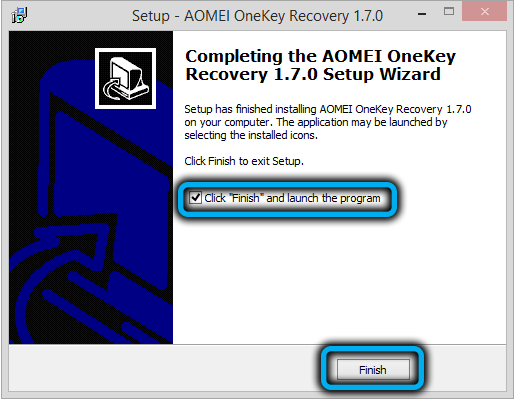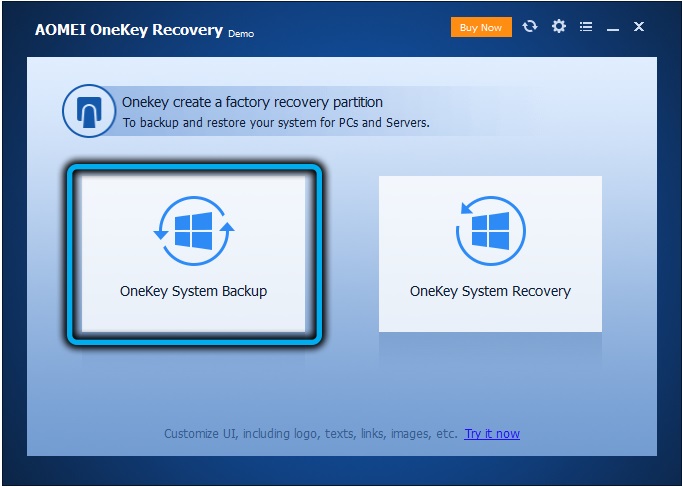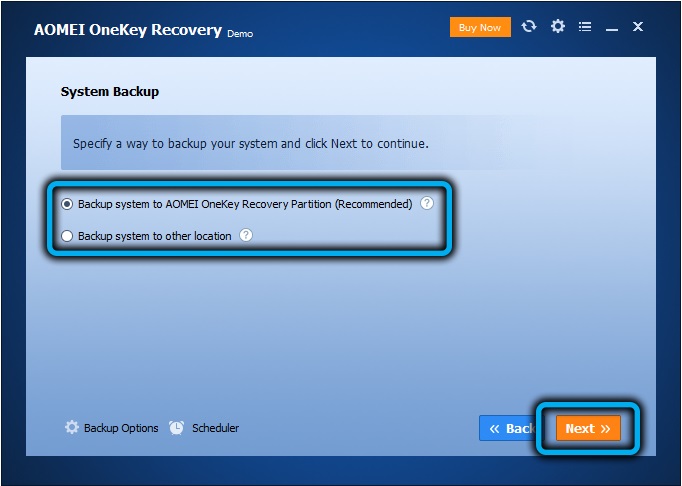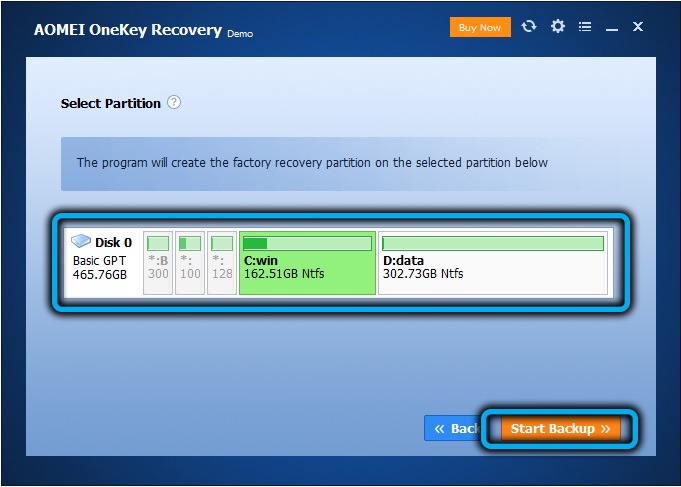можно ли удалить разделы восстановления windows 10
Как удалить среду восстановления Windows 10 с жёсткого диска ноутбука и присоединить нераспределённое пространство к диску (C:)
то операционная система загрузится в среду восстановления, где вы сможете: применить восстановление системы, вернуть OS в исходное состояние, откатить Windows с помощью заранее созданного образа и многое другое,
но несмотря на всю полезность данных инструментов многие опытные пользователи стремятся удалить её с жёсткого диска. Почему?
то вы войдёте в ту же самую среду восстановления и сможете воспользоваться этими же инструментами. Следовательно можно удалить среду восстановления с жёсткого диска и присоединить образовавшееся нераспределённое пространство к диску (C:), тем самым увеличив его размер.
lis dis (выводим в список все жёсткие диск подключенные к компьютеру)
sel dis 0 (выбираем жёсткий диск с установленной Windows 10)
lis par (выводим список разделов диска)
Следующими командами удаляем первые три скрытые раздела Windows 10:
1. Среда восстановления 450 Мб.
2. (EFI) системный раздел 100 Мб).
3. Р аздел MSR 128 Мб, необходимый для разметки GPT (он не виден в управлении дисками) и оставляем только раздел с установленной Операционной системой.
sel par 1 (выбираем первый раздел)
del par override (удаляем первый раздел)
sel par 2 (выбираем второй раздел)
del par override (удаляем второй раздел)
sel par 3 (выбираем третий раздел)
del par override (удаляем третий раздел)
Перезагружаемся и входим в операционную систему Windows 10.
Смотрим управление дисками. Нам осталось присоединить нераспределённое пространство к диску (C:).
Предлагаю применить программу AOMEI Partition Assistant Standard Edition.
В главном окне выделяем левой мышью диск (C:) и жмём на кнопку «Изменить размер раздела».
Отмечаем галочкой пункт « Мне нужно переместить этот раздел ».
Цепляем левой кнопкой мыши разграничитель и тянем его влево до конца, отдавая всё нераспределённое пространство диску (C:).
Незанятое пространство перед диском (C:) равно 0.00KB.
Далее программа AOMEI Partition Assistant будет работать в специальном загрузочном режиме PreOS.
В загрузочном режиме происходит присоединение нераспределённого пространства к диску (C:).
По окончании процесса следует перезагрузка.
Загружается Windows 10.
Входим в управление дисками и смотрим результат.
Если на жёстком диске есть нераспределённое пространство в начале диска и в конце, то есть, если в конце жёсткого диска есть нераспределённое пространство, которое больше нераспр. пространства в начале диска, то Diskpart по умолчанию выбирает большее неразмеченное пространство. В этом случае нужно вводить команду offset.
Например, у вас в начале жёсткого диска 500 Мб нераспределенного места, далее раздел с Windows 10, далее раздел EFI на 100 Мб, далее раздел MSR на 128 Мб, потом остаток нераспределенного места еще на 10 Гб В этом случае нужно указывать смещение от начала диска:
creat par efi size=100 offset=1024
Можно ли удалить раздел восстановления Windows 10?
Да, но вы не можете удалить раздел восстановления в утилите управления дисками. Для этого вам придется использовать стороннее приложение. Возможно, вам будет лучше стереть диск и установить новую копию Windows 10, поскольку обновления всегда оставляют после себя забавные вещи, с которыми придется иметь дело в будущем.
Что будет, если я удалю раздел восстановления?
На вопрос «можно ли удалить раздел восстановления» ответ абсолютно положительный. Вы можете удалить раздел восстановления, не затрагивая работающую ОС. … Обычным пользователям лучше оставить раздел восстановления таким, каким он есть на жестком диске, так как такой раздел не будет занимать слишком много места.
Нужен ли мне раздел восстановления Windows 10?
Что делать, если у нас есть раздел восстановления win 10?
Проще говоря, раздел восстановления — это часть диска на вашем компьютере, предназначенная для хранения образа компьютерной системы. В нем хранятся файлы резервных копий системы и файлы, которые служат для восстановления системы. Если вы покупаете компьютер с предустановленной Windows 10, на нем может быть раздел восстановления.
Нужен ли раздел восстановления?
Раздел восстановления не требуется ни для загрузки Windows, ни для запуска Windows. Но если это действительно раздел восстановления, созданный Windows (почему-то я в этом сомневаюсь), вы можете оставить его для ремонта. По моему опыту, его удаление не вызовет проблем. Но вам нужен системный резерв.
Windows 10 автоматически создает раздел восстановления?
Поскольку Windows 10 установлена на любой машине с UEFI / GPT, она может автоматически разбивать диск на разделы. В этом случае Win10 создает 4 раздела: восстановление, EFI, Microsoft Reserved (MSR) и разделы Windows. … Windows автоматически разбивает диск на разделы (при условии, что он пустой и содержит один блок нераспределенного пространства).
Безопасно ли удалять раздел восстановления?
Да, но вы не можете удалить раздел восстановления в утилите управления дисками. Для этого вам придется использовать стороннее приложение. Возможно, вам будет лучше стереть диск и установить новую копию Windows 10, поскольку обновления всегда оставляют после себя забавные вещи, с которыми придется иметь дело в будущем.
Почему в Windows 10 создается раздел восстановления?
Проще говоря, раздел восстановления — это часть вашего жесткого диска, выделенная производителем для хранения образа вашей системы перед отправкой с завода. Раздел восстановления содержит файлы образа резервной копии системы и файлы, управляющие восстановлением системы.
Почему мой раздел восстановления пуст?
В соответствии с предоставленным вами снимком экрана кажется, что диск восстановления, который вы создали на своем компьютере, пуст. Это означает, что на этом диске нет данных / информации. Как вы уже упоминали, вы планируете снова выполнить обновление на своем компьютере.
Сколько места мне нужно для диска восстановления Windows 10?
Для создания базового диска восстановления требуется USB-накопитель размером не менее 512 МБ. Для диска восстановления, содержащего системные файлы Windows, вам понадобится USB-накопитель большего размера; для 64-разрядной копии Windows 10 размер диска должен быть не менее 16 ГБ.
Насколько велик раздел восстановления?
Раздел восстановления в Windows 10 занимает около 450 МБ, в Windows 8 / 8.1 — 200 МБ, а в Windows 7 — 100 МБ. Этот раздел восстановления должен содержать среду восстановления Windows (WinRE), которую можно изучить, если вы вручную назначите ей букву диска.
Для чего нужен раздел восстановления?
Раздел восстановления — это раздел на диске, который помогает восстановить заводские настройки ОС (операционной системы) в случае какого-либо сбоя системы. У этого раздела нет буквы диска, и вы можете использовать только справку в управлении дисками.
Как установить Windows 10 из раздела восстановления?
Как мне найти свой раздел восстановления?
Как обнаружить и удалить старые разделы восстановления Windows
Как переместить раздел восстановления?
Как переместить раздел восстановления в Windows 10
Вот как удалить раздел восстановления и раздел восстановления 450 МБ в Windows 10
Раздел восстановления (раздел восстановления) — это отдельный раздел на жестком диске вашего компьютера или твердотельного накопителя, который используется для восстановления или переустановки операционной системы в случае сбоя системы.
Однако, запустив Windows 10, пользователи могут переустановить или сбросить систему, не прибегая к помощи раздела восстановления, поэтому пользователи Windows 10 могут удалить раздел восстановления, чтобы освободить место на диске. тарелка.
1. Что такое раздел восстановления?
Раздел восстановления (раздел восстановления) — это отдельный раздел на жестком диске вашего компьютера или твердотельного накопителя, который используется для восстановления или переустановки операционной системы в случае сбоя системы.
Раздел восстановления чрезвычайно полезен в случае, если вы хотите восстановить Windows 10 или если вы хотите сбросить заводские настройки Windows 10.
Однако, запустив Windows 10, пользователи могут переустановить или сбросить систему, не прибегая к помощи раздела восстановления, поэтому пользователи Windows 10 могут удалить раздел восстановления, чтобы освободить место на диске. тарелка.
Windows 10 позволяет создать USB-накопитель для восстановления и использовать этот USB-накопитель для восстановления компьютера в случае необходимости.
Удалить раздел восстановления не так уж сложно, вот несколько способов, которыми вы можете применить для удаления раздела восстановления в Windows 10.
2. Удалите раздел восстановления в Windows 10.
Важное примечание: эти методы применимы только к разделам восстановления OEM.
Windows 10 не позволяет пользователям удалять существующие разделы восстановления в системе без создания USB-накопителя для восстановления. Фактически, вы можете получить доступ к удалению раздела восстановления только после того, как находитесь на новом диске восстановления.
Используйте USB-накопитель емкостью не менее 8 ГБ, затем подключите USB-накопитель к компьютеру с Windows 10 и сделайте резервную копию всех данных в безопасном месте, потому что все данные на USB-накопителе будут удалены во время процесса. создать диск восстановления.
И сетевой администратор, упомянутый выше, Windows 10 не позволяет пользователям удалять раздел восстановления без создания USB-накопителя для восстановления.
Введите «Создать диск для восстановления» в поле поиска в меню «Пуск» или в поле поиска на панели задач и нажмите клавишу «Ввод», чтобы открыть мастер восстановления диска.
В окне «Диск восстановления» выберите параметр «Резервное копирование системных файлов на диск восстановления» и нажмите «Далее».
Подождите несколько секунд, теперь на экране вы увидите окно, подобное приведенному ниже, здесь выберите USB-накопитель, который вы хотите использовать для создания диска восстановления.
Резервное копирование всех данных на USB-накопителе в безопасное место в процессе создания диска восстановления приведет к удалению данных на USB-накопителе.
После выбора USB-накопителя нажмите «Далее», чтобы продолжить.
Теперь на экране вы увидите сообщение: «Все на диске будет удалено. Если у вас есть этот файл, невозможно проверить загруженный вами файл ».
Вам просто нужно нажать кнопку «Создать», чтобы начать процесс создания диска восстановления в Windows 10. Этот процесс займет много времени, поэтому вам следует терпеливо подождать.
После завершения процесса вы увидите ссылку Удалить для восстановления раздела с вашего ПК. Чтобы удалить раздел восстановления в Windows 10, щелкните ссылку «Удалить раздел восстановления» на своем ПК, затем нажмите «Удалить».
Однако на многих компьютерах с Windows 10 ссылка Удалить раздел восстановления с вашего ПК не отображается на экране, тогда вы можете применить решение благодаря поддержке третьего инструмента. Сетевые администраторы будут упоминать Come в разделе 3 ниже.
2. Удалите раздел восстановления 450 МБ в Windows 10.
Как вы знаете, Windows 10 создает раздел восстановления 450 МБ (раздел восстановления) в процессе установки Windows 10 или обновления старой версии до Windows 10.
Раздел восстановления 450 МБ, созданный Windows 10, позволяет пользователям загружаться в среду восстановления Windows (восстановление Windows) в случае сбоя системы. После загрузки в среду восстановления Windows пользователи могут исправлять ошибки и восстанавливать свои компьютеры с Windows, используя точки восстановления (точки восстановления) или образы системы, созданные ранее.
Стоит ли удалять раздел восстановления 450 МБ?
Если свободного места на жестком диске или твердотельном накопителе достаточно много, то удалять раздел восстановления 450 МБ не рекомендуется. Кроме того, если на вашем компьютере меньше свободного места, удаление раздела Recovery 450 MB не имеет смысла. Фактически, вы можете освободить 450 МБ, удалив папки. Загрузите или удалите программы, приложения или программное обеспечение, которые вы не используете, или удалите временные файлы в Windows 10.
И вам нужно отметить еще один момент, что вы не сможете использовать опцию восстановления Windows, если вы удалите раздел восстановления 450 МБ. Другими словами, если вы удалите раздел восстановления 450 МБ, вы не сможете загрузить компьютер в среде восстановления, чтобы исправить ошибки установки Windows 10.
Однако при желании вы все равно можете удалить раздел восстановления.
Предупреждение: рекомендуется сделать резервную копию всех данных в безопасном месте перед удалением раздела восстановления 450 МБ, чтобы предотвратить возможные плохие ситуации.
Шаги по удалению раздела восстановления 450 МБ в Windows 10:
Чтобы удалить раздел восстановления 450 МБ в Windows 10, выполните следующие действия:
Откройте командную строку под администратором. Для этого щелкните правой кнопкой мыши кнопку «Пуск» в нижнем левом углу панели задач, затем выберите «Командная строка (администратор)».
На экране появится окно с сообщением об управлении учетными записями пользователей, в котором нажмите «Да».
В окне командной строки введите каждую из приведенных ниже команд, после каждого оператора нажимайте Enter для выполнения каждого оператора.
Команда List disk для отображения всех дисков, подключенных к вашему компьютеру Windows, включая портативные жесткие диски (USB-накопители,.). Поэтому, пожалуйста, внимательно запишите номер оборудования / SSD-диска, включая раздел восстановления (раздел восстановления), который вы хотите удалить. Обычно, если есть только один HDD / SSD, номер диска равен 0.
Затем введите каждую из следующих команд в окно командной строки, после каждого оператора вы также нажимаете Enter для выполнения каждой команды одну за другой.
Обратите внимание, что приведенная выше команда заменяет «n» номером диска жесткого / твердотельного накопителя, содержащего раздел восстановления.
Приведенная выше команда отображает все разделы на выбранном вами диске, включая раздел восстановления.
Обратите внимание: замените «n» номером тома раздела восстановления, который вы хотите удалить.
Вы можете легко определить раздел восстановления, посмотрев на размер раздела. Раздел восстановления в Windows 10 имеет размер 450 МБ.
Приведенная выше команда удалит раздел восстановления, выбранный на вашем компьютере с Windows 10. Если вы столкнулись с какими-либо ошибками, это может быть связано с тем, что вы не запустили командную строку под администратором.
Вы также можете использовать третий инструмент для удаления раздела восстановления 450 МБ в Windows 10.
3. Используйте третий инструмент для удаления раздела восстановления и раздела восстановления 450 МБ в Windows 10.
Благодаря этому второму решению, благодаря поддержке третьего приложения — MiniTool Partition Wizard Free для удаления раздела восстановления на компьютере с Windows 10.
Загрузите MiniTool Partition Wizard Free на свой компьютер и установите.
Загрузите MiniTool Partition Wizard Free на свой компьютер и установите его здесь.
После завершения установки откройте MiniTool Partition Wizard Free.
Щелкните раздел восстановления правой кнопкой мыши и выберите команду Удалить.
Наконец, нажмите Применить, чтобы удалить раздел восстановления и освободить место на диске.
Вы можете создать новый диск, щелкнув правой кнопкой мыши и выбрав «Создать» и следуя инструкциям на экране.
Особенности удаления и создания раздела восстановления в Windows 10
Мало кто из обычных пользователей ПК знает о наличии скрытых разделов на системном диске, которые могут занимать достаточно много дискового пространства, вплоть до 15 ГБ. Но большинству известно, что при появлении проблем с работоспособностью операционной системы имеется возможность её восстановления. Именно для этих целей в Windows имеется соответствующий раздел, содержащий файлы, требуемые для выполнения подобной процедуры. Сегодня мы рассмотрим, что это за раздел, насколько он нужен и как его удалить или создать – необходимость в этих операциях может возникнуть в отношении любого из этих вариантов.
Для чего нужен раздел восстановления
В «десятке» объём этого раздела, находящегося на системном диске, составляет порядка 500 МБ. Он находится в каталоге Recovery, а сам образ восстановления – это файл с именем Winre.wim, расположенный в одном из подкаталогов. Из соображений безопасности раздел имеет статус скрытого, чтобы его случайно не удалили. Кроме раздела восстановления, на системном диске имеется ещё 2 скрытых раздела, занимающих ещё порядка 250 МБ.
Каталог Recovery предназначен для тех случаев, когда операционная система работает со сбоями или вообще не загружается, а у пользователя отсутствует возможность использования установочного диска/флешки. Это самый простой и быстрый способ решить возникшие проблемы.
Но если установочный носитель имеется, то вопрос «Зачем нужен раздел восстановления?» уже не может трактоваться однозначно, особенно если имеется потребность освободить занимаемое им пространство. Другими словами, его можно безболезненно удалить или просто скрыть, но в любом случае нужно понимать, что подобные действия вы будете осуществлять на свой страх и риск.
Как скрыть раздел восстановления
Как мы уже знаем, по умолчанию каталог Recovery является скрытым. В некоторых случаях это правило может быть нарушено, чаще всего – при переносе операционной системы на другой диск или после очередного обновления Windows 10. В подобных случаях в проводнике может появиться новый диск, именуемый «Восстановление» (иногда – без имени, просто «Локальный диск»). Ориентиром должен служить его размер, около 580 МБ. Если у вас системный диск только один, то раздел восстановления удалять не нужно, но скрыть от посторонних глаз – настоятельно рекомендуется.
Удаление раздела восстановления Windows 10/8/7
Самый «правильный», эффективный, но требующий особенной внимательности метод – это использование командной строки, которую нужно запускать с правами администратора.
Но перед тем как удалить раздел восстановления на жёстком диске, нужно позаботиться о создании диска восстановления на внешнем носителе, флешке или DVD-диске. Это можно сделать встроенными средствами Windows, например, через «Панель управления», используя инструмент «Восстановление» и вкладку «Создать диск восстановления» (Create a recovery drive).
Теперь у вас будет возможность решать проблемы с функционированием Windows, используя этот носитель, предварительно изменив порядок загрузки в BIOS.
А теперь рассмотрим, как убрать раздел восстановления через командную строку, для чего в консоли поиска набираем cmd, щёлкаем ПКМ по строке с результатом поиска и выбираем запуск от имени администратора. Набираем последовательность команд, каждая из которых завершается нажатием Enter:
Если удаление производится с целью освобождения занимаемого пространства, проще всего это сделать с помощью утилиты AOMEI, а сам процесс будет описан ниже.
В Windows 10/8 этот процесс выполняется намного проще. Когда мы кликаем по вкладке «Создать диск восстановления», необходимо поставить галочку в нижней части окна, чтобы загрузить на флешку и системные файлы, но в этом случае объём носителя должен быть большим (не менее 64 ГБ), а время, необходимое для создания диска, существенно увеличится.
Зато в конце утилита автоматически предложит удалить раздел восстановления и сама освободит занимаемое им пространство.
Присоединение освободившегося места к диску С
Напомним, эту процедуру необходимо выполнять, если у вас Windows 7 или вы не проставили галочку напротив параметра «Back up system files…».
Скачиваем утилиту AOMEI Partition Assistant с официального сайта, запускаем. В главном окне выбираем диск, к которому нужно присоединить освободившееся место.
В левом меню («Операции над разделом») выбираем пункт «Изменение раздела». Откроется новое окно, в котором ставим галочку напротив строки «I need to move this partition» («Мне нужно переместить этот раздел») и перетаскиваем ползунок право до упора. При этом параметр «Unallocated space before» («Незанятое место перед») должен обнулиться.
Осталось дважды подтвердить перемещение раздела восстановления, после чего появится новое окно. Кликаем по кнопке «Перейти», подтверждаем и ожидаем окончания процесса.
Как создать раздел восстановления
Удаление каталога Recovery по ряду причин нежелательно. Главным образом потому что диск восстановления – это не слишком надёжный носитель. Современные ПК выпускают без оптического дисковода. Это означает, что в качестве такого накопителя будет использоваться флешка, содержимое которой можно случайно удалить. В этом случае проблемы с работоспособностью Windows удастся решить только с применением дистрибутива операционной системы, на котором тоже содержится каталог Recovery.
Если вас не устраивает такой сценарий, а раздел восстановления на системном диске оказался удалённым, это поправимо.
И снова проще всего это сделать с помощью ПО от стороннего производителя, например, утилиты AOMEI OneKey Recovery (ссылка на страничку скачивания с официального сайта — https://www.aomeitech.com/onekey-recovery.html).
Сама процедура весьма проста: запускаем утилиту, жмём кнопку «Создать раздел восстановления». Отметим, что диск должен иметь как минимум столько же свободного места, сколько на данный момент занято системой. Утилита приступит к формированию резервной копии системы и по окончании процесса пометит раздел как скрытый.
В результате в меню загрузки Windows вы увидите новый пункт — AOMEI OneKey Recovery, который и нужно использовать, если возникнут проблемы в работе операционной системы.
Теперь вы знаете, как создать или удалить раздел восстановления на диске в Windows 10. А если вы уже проводили данные операции на своём компьютере, то просим поделиться своим опытом в комментариях.